

Beatfitを日頃ご利用頂きましてありがとうございます。
Beatfit運営チームです。
ライブレッスンにご参加いただくに当たり、ご準備頂きたいことをまとめました。
当日トレーナーと直接コミュニケーションを取りながら楽しんでご参加頂くために必要な作業となりますので、事前にご対応いただけますと幸いです!
ご対応いただく中でご不明点などございましたら「support@beatfit.jp」までご連絡下さい。
<目次>
①Googleアカウントを作成する
②Youtubeにログインする
③コメントするときの表示名を確認、変更する
④当日の流れをイメージしよう
以下の確認診断を受けて、ご自身に必要な準備を確認しましょう!
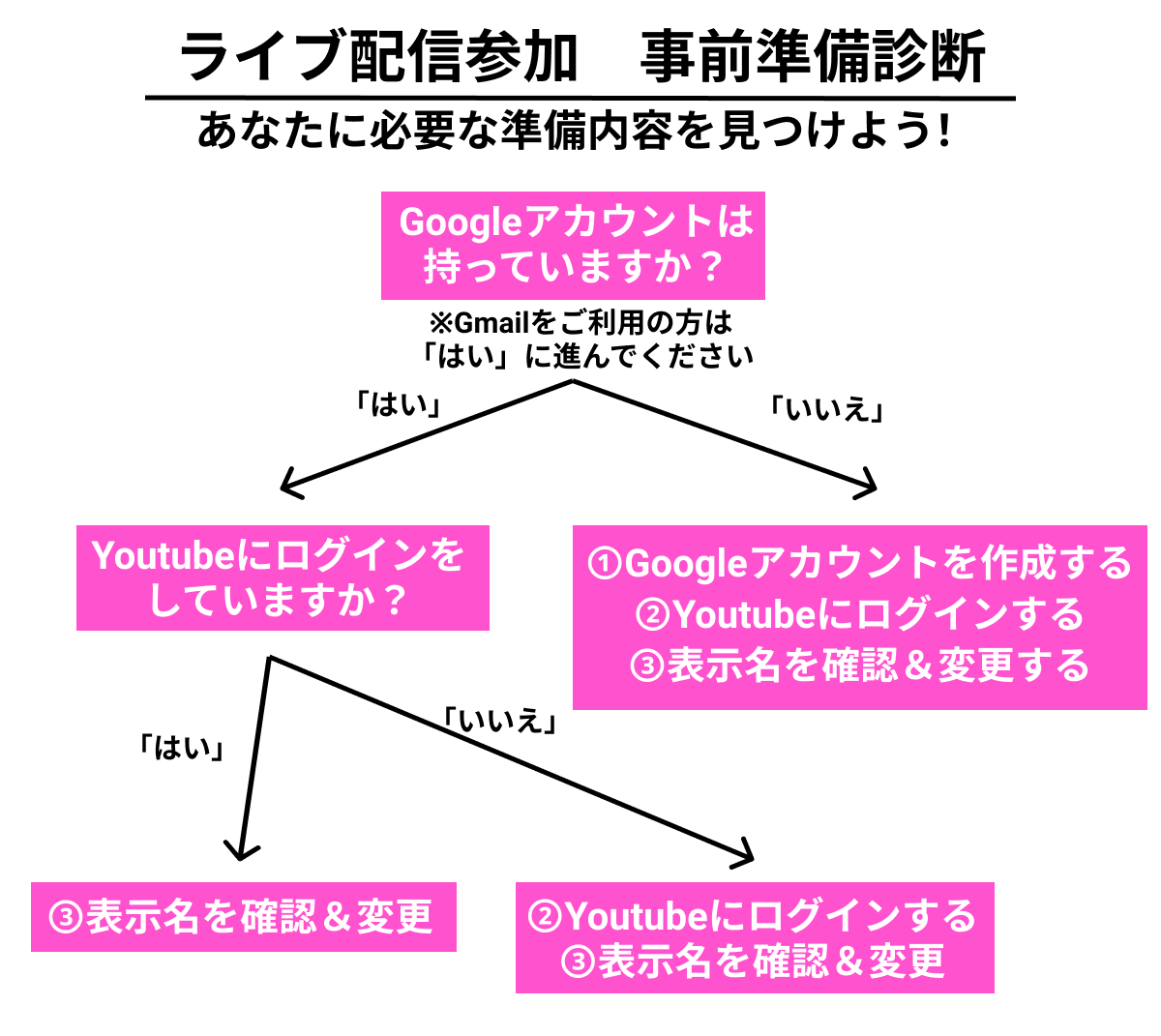
Beatfitを日頃ご利用頂きましてありがとうございます。
Beatfit運営チームです。
ライブレッスンにご参加いただくに当たり、ご準備頂きたいことをまとめました。
当日トレーナーと直接コミュニケーションを取りながら楽しんでご参加頂くために必要な作業となりますので、事前にご対応いただけますと幸いです!
ご対応いただく中でご不明点などございましたら「support@beatfit.jp」までご連絡下さい。
<目次>
①Googleアカウントを作成する
②Youtubeにログインする
③コメントするときの表示名を確認、変更する
④当日の流れをイメージしよう
以下の確認診断を受けて、ご自身に必要な準備を確認しましょう!
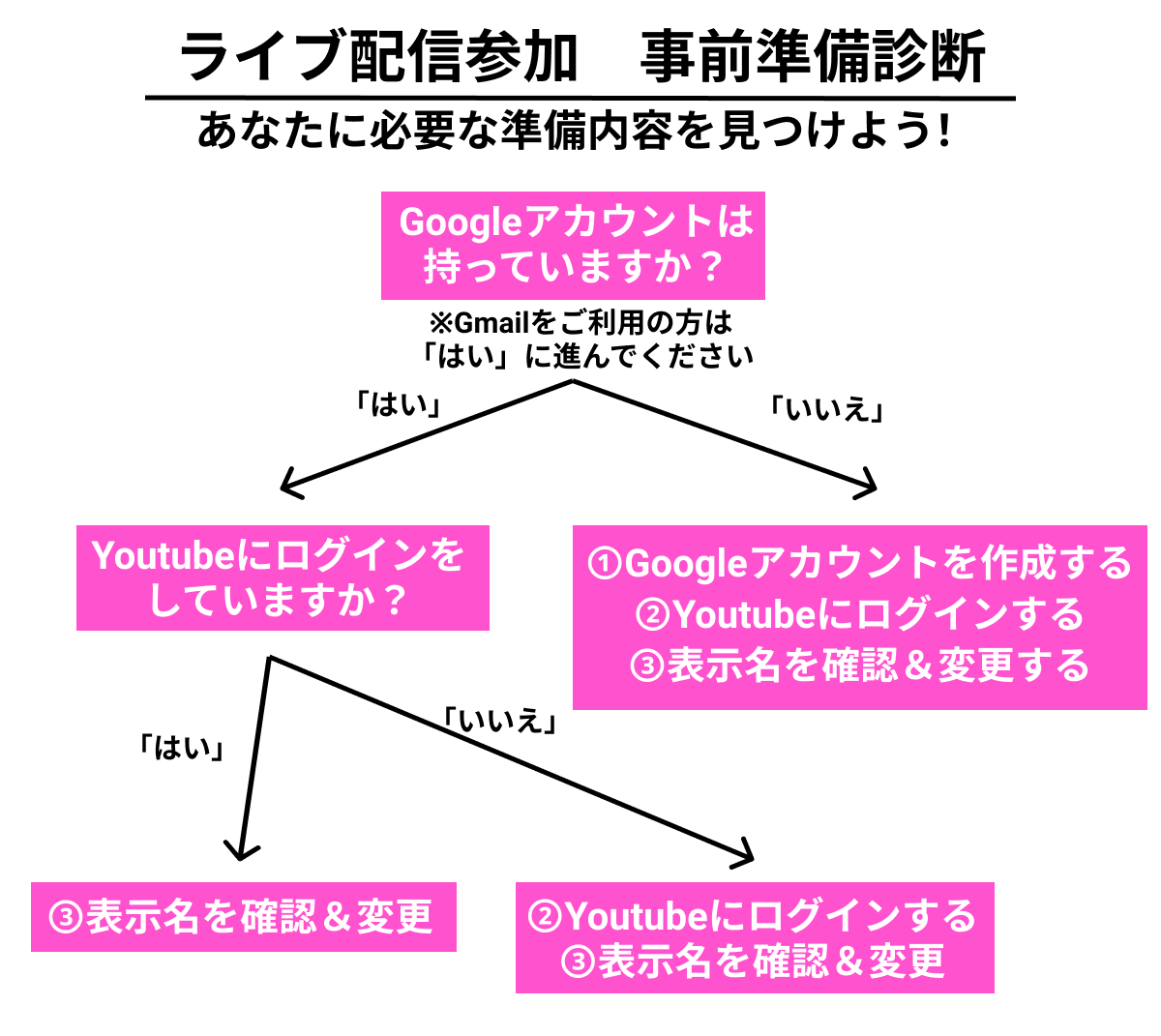
①Googleアカウントを作成する
Youtube Liveでコメントをしながらご参加いただくためには、Youtube(アプリもしくはブラウザ)に、Googleアカウントでログインをしていただく必要がございます。
以下のリンクを参考に、Googleアカウントを作成してください。
①Googleアカウントを作成する
Youtube Liveでコメントをしながらご参加いただくためには、Youtube(アプリもしくはブラウザ)に、Googleアカウントでログインをしていただく必要がございます。
以下のリンクを参考に、Googleアカウントを作成してください。
②Youtubeにログインする
その後、YoutubeアプリもしくはブラウザでYourubeを開き、Googleアカウントでログインをしてください。
ログインができている場合は、以下の画像のように、「色付きの文字」がアイコンとして表示されます。
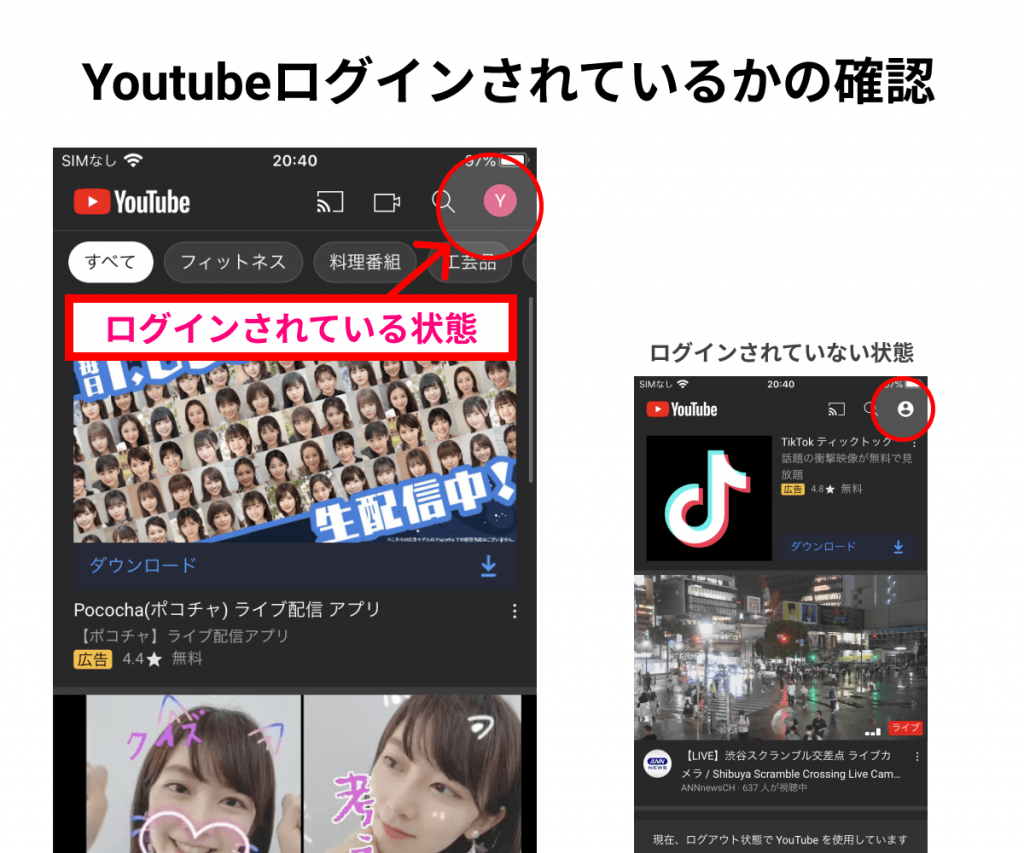
②Youtubeにログインする
その後、YoutubeアプリもしくはブラウザでYourubeを開き、Googleアカウントでログインをしてください。
ログインができている場合は、以下の画像のように、「色付きの文字」がアイコンとして表示されます。
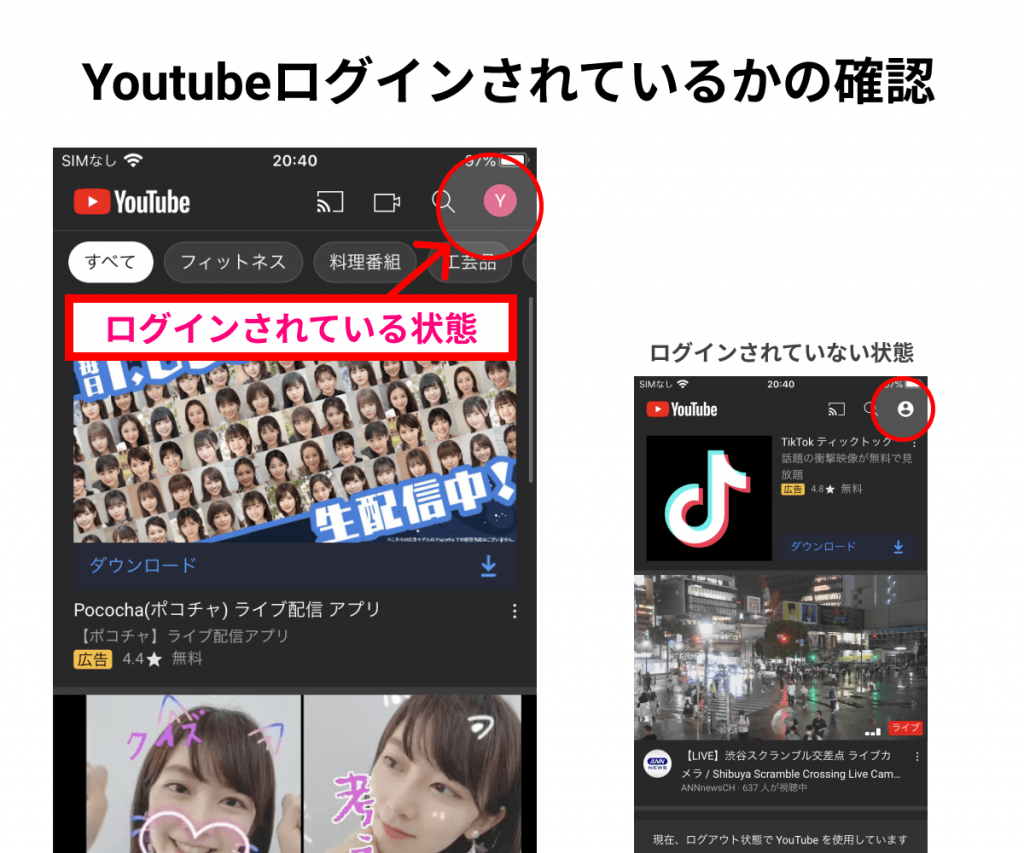
③表示名を確認する&変更する
Youtube Liveでコメントする際に表示されるお名前は、表示されても問題ないか、いま一度ご確認ください。
意図的に変更した記憶がない場合は、本名が自動的に設定されている可能性があります。
Youtube Liveでコメントする際に表示されるお名前を変更する際には、アプリを使用する場合と、ブラウザ(safariなど)を使用する場合で手順が異なります。Youtubeアプリで操作された方が簡単なため、アプリをダウンロードすることをおすすめ致します。
<Youtubeアプリを使用する場合>

<ブラウザを使用する場合>
以下の手順に沿って変更が可能です。スマートフォンでの操作を想定しています。
※尚、ご案内させていただく画面と違う画面が表示されることがございます。その場合はお手数ですがGoogle側に直接お問い合わせ下さい。その際には「Youtubeでコメントをする際に、自分の本名ではない名前を表示させたい」とお伝えいただくとスムーズに対応頂けるかと思います。
・Googleお問い合わせ先
https://support.google.com/youtube/gethelp
-1.png)
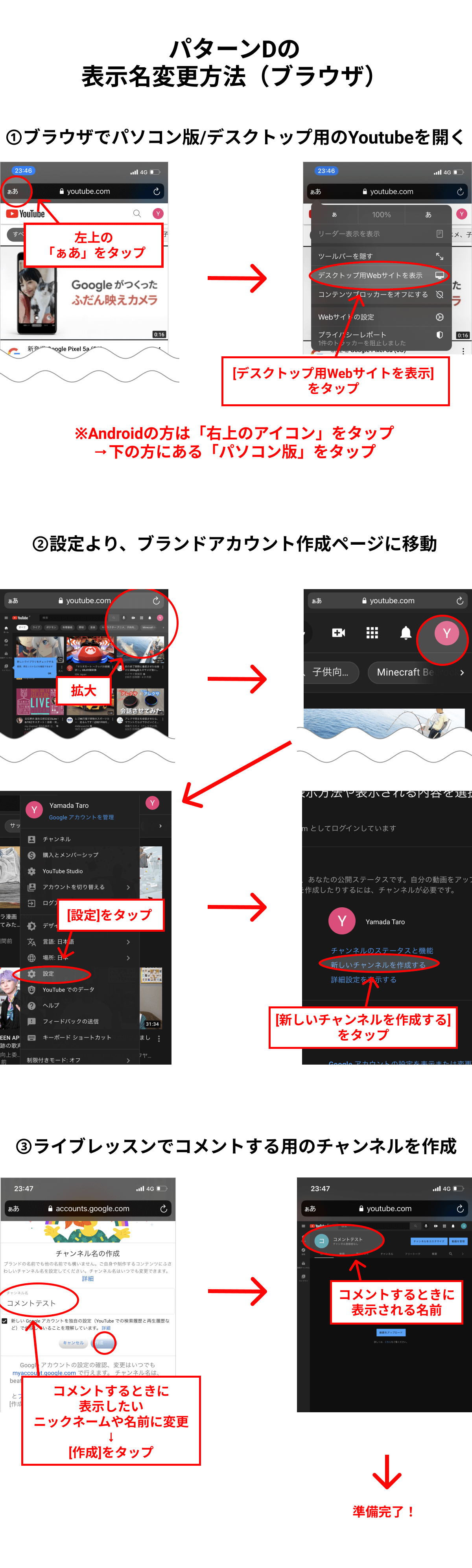
③表示名を確認する&変更する
Youtube Liveでコメントする際に表示されるお名前は、表示されても問題ないか、いま一度ご確認ください。
意図的に変更した記憶がない場合は、本名が自動的に設定されている可能性があります。
Youtube Liveでコメントする際に表示されるお名前を変更する際には、アプリを使用する場合と、ブラウザ(safariなど)を使用する場合で手順が異なります。Youtubeアプリで操作された方が簡単なため、アプリをダウンロードすることをおすすめ致します。
<Youtubeアプリを使用する場合>

<ブラウザを使用する場合>
以下の手順に沿って変更が可能です。スマートフォンでの操作を想定しています。
※尚、ご案内させていただく画面と違う画面が表示されることがございます。その場合はお手数ですがGoogle側に直接お問い合わせ下さい。その際には「Youtubeでコメントをする際に、自分の本名ではない名前を表示させたい」とお伝えいただくとスムーズに対応頂けるかと思います。
・Googleお問い合わせ先
https://support.google.com/youtube/gethelp
-1.png)
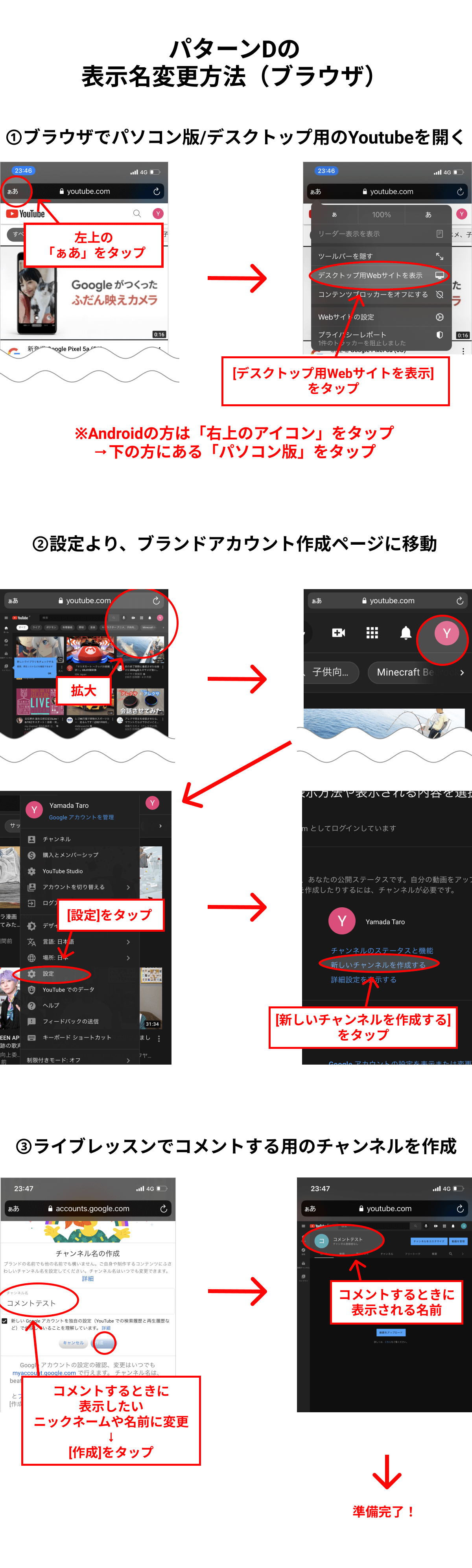
④当日の流れをイメージしよう
トレーナーとのコミュニケーションを楽しくとっていただくために、ここではYoutube Liveでのコメント方法、コメントの編集方法、コメントの削除方法をご紹介します。
<Youtube Liveの視聴方法>
Beatfit運営チームからメールにて配布されたURLをタップするだけで視聴が可能です!
<Youtube Liveのコメント方法>
1.ライブ配信画面のチャット画面の[メッセージを入力]に送りたい文章を入力する
2.Enterまたは紙飛行機マークをタップ
※投稿できる文字数は半角で200文字(全角で100文字)までです。
※コメントは全体に公開されますのでご了承ください。
<Youtube Liveでのコメントの削除方法>
1.[チャット画面]をタップ
2.画面をスクロールし、ご自身のしたコメントを探す
3.削除したメッセージの[✖]をタップ
<コメントが見られない場合の対処法>
・インターネット回線を確認する
・Youtubeアプリを最新版にアップデートする
④当日の流れをイメージしよう
トレーナーとのコミュニケーションを楽しくとっていただくために、ここではYoutube Liveでのコメント方法、コメントの編集方法、コメントの削除方法をご紹介します。
<Youtube Liveの視聴方法>
Beatfit運営チームからメールにて配布されたURLをタップするだけで視聴が可能です!
<Youtube Liveのコメント方法>
1.ライブ配信画面のチャット画面の[メッセージを入力]に送りたい文章を入力する
2.Enterまたは紙飛行機マークをタップ
※投稿できる文字数は半角で200文字(全角で100文字)までです。
※コメントは全体に公開されますのでご了承ください。
<Youtube Liveでのコメントの削除方法>
1.[チャット画面]をタップ
2.画面をスクロールし、ご自身のしたコメントを探す
3.削除したメッセージの[✖]をタップ
<コメントが見られない場合の対処法>
・インターネット回線を確認する
・Youtubeアプリを最新版にアップデートする
<配信が止まってしまう場合の対処法>
・ご利用端末の通信環境を確認する
・上記を確認した上で変わらない場合は、「⚙(歯車)」のマークより画質の設定を変更をする
もし何かご不明点等がございましたら、お気軽に「support@beatfit.jp」までお問い合わせください。
引き続きBeatfitをよろしくお願いいたします。
Beatfit運営チーム
もし何かご不明点等がございましたら、お気軽に「support@beatfit.jp」までお問い合わせください。
引き続きBeatfitをよろしくお願いいたします。
Beatfit運営チーム